
Ihr eigenes superschnelles Rendering-Netzwerk
Mit der KeyShot Netzwerk-Rendering-Software können Sie Ihre verfügbaren Rechner optimal nutzen. Schließen Sie mehrere Computer an ein Netzwerk an und nutzen Sie Ihre gesamte Hardware, um Ihre Rendering-Kapazität erheblich zu steigern.
Sie können nicht 24 Stunden am Tag arbeiten - aber Ihre Maschinen schon. KeyShot Mit Network Rendering können Sie Ihren Output erhöhen, ohne Ihr Personal aufzustocken.
So funktioniert Netzwerk-Rendering
Mit nur wenigen Klicks können Sie Ihre Rendering-Aufträge auslagern, Ihren Computer entlasten und Ihre Ergebnisse viel schneller erhalten.
Mehr Kerne = mehr Leistung
Die KeyShot Network Rendering Software steigert die Effizienz der Hardware Ihres Computers enorm. Der Rendering-Leistung sind keine Grenzen gesetzt. Der Aufbau einer eigenen Netzwerkfarm ist recht einfach: Je mehr "Kerne" Sie in KeyShot Network Rendering hinzufügen, desto schneller kommen Ihre Animationen und vielschichtigen Bilder zum Leben.
Wie viele Kerne Sie benötigen, hängt von mehreren Faktoren ab, unter anderem von der Komplexität Ihrer endgültigen Szene, Ihrer Rechenleistung und davon, ob Ihre Computer CPU oder GPU verwenden.
Finden Sie CPU/GPU Informationen für Windows-Computer
Klicken Sie mit der rechten Maustaste auf die Windows-Taskleiste und wählen Sie Task-Manager. Gehen Sie auf die Registerkarte Leistung und wählen Sie CPU um Ihre CPU Informationen und die verfügbaren Kerne zu sehen oder wählen Sie GPU um Ihre GPU Informationen und den verfügbaren Speicher zu sehen.
Finden Sie CPU/GPU Informationen für Mac-Computer
Klicken Sie auf das Apple-Symbol in der oberen rechten Ecke Ihres Bildschirms und wählen Sie " Über diesen Mac". Es öffnet sich ein Fenster mit Informationen über Ihren Mac-Computer.
Leistung messen
Sobald Sie die CPU und GPU Fähigkeiten der Computer in Ihrem Netzwerk und/oder Ihrer Renderfarm kennen, kombinieren Sie die Anzahl der Kerne, um die Anzahl der Kerne zu bestimmen, die von KeyShot Network Rendering zur Unterstützung Ihrer Rendering-Aufträge verwendet werden können.
Beim Hinzufügen von...
Kernen
Kernen
Kernen
rendern Sie...
bis zu
schneller
bis zu
schneller
bis zu
schneller
Beim Hinzufügen von...
Kernen
Kernen
Kernen
rendern Sie...
bis zu
schneller
bis zu
schneller
bis zu
schneller
Für weitere technische Details zum Netzwerk-Rendering lesen Sie bitte das Handbuch.
Wie viele Kerne für KeyShot Network Rendering sollten Sie kaufen?
Raten Sie nicht - kontaktieren Sie uns. Wir helfen Ihnen, das beste Paket für Ihre Rendering-Anforderungen und Ihr Budget auszuwählen.
Wie viel Zeit können Sie mit dem Netzwerk
Rendering sparen?
Hier ist ein Beispiel, das ein Benutzer von KeyShot mit uns geteilt hat, bevor und nachdem er KeyShot Network Rendering hinzugefügt hat. Benutzer mit Netzwerk-Rendering sagen, dass sie ihre Rendering-Zeiten um mindestens die Hälfte reduzieren konnten. Die Zeitersparnis hängt von vielen Faktoren ab, z. B. von der Anzahl der Kerne, die Sie kaufen, und der Komplexität Ihrer Szene.

30 Min.
AMD Ryzen Threadripper
3960X 24-Kern-Prozessor 3,8 G

30 Min.
KeyShot Network Rendering
224 Kerne
Nehmen Sie sich Zeit für Ihr Design...
anstatt auf Ihren Rendering zu warten.
Freiberufler
Verschieben Sie Renderings auf einen alten Computer und widmen Sie sich wieder dem Design.
Kleine Unternehmen und Designbüros
Sorgen Sie für die Produktivität Ihres Teams - widmen Sie einen Rechner dem Rendering.
Große und internationale Unternehmen
Erstellen Sie mehrere Renderfarmen und steigern Sie die Produktivität im gesamten Unternehmen.
Einfaches Verwalten Ihrer Maschinen und Projekte
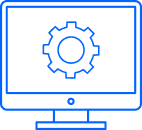
Optimierung Ihres Netzwerks
Verbinden Sie sich mit mehreren Computern in einem Netzwerk und nutzen Sie Ihre gesamte Hardware, um Ihre Rendering-Kapazität und Ihren Output erheblich und mühelos zu steigern. Zeigen Sie den Fortschritt und die endgültigen Bilder in einem einfach zu bedienenden Hub an. Rendering-Projekte können von jedem Netzwerkbenutzer eingereicht werden.
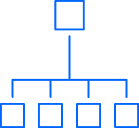
Verwaltung von Projekten
Verwalten Sie Ihre Vorgänge, indem Sie diese zu bestimmten Zeiten oder an bestimmten Tagen planen. Legen Sie die Anzahl der für jeden Vorgang zulässigen Kerne fest und erfahren Sie sofort, welche Computer für den jeweiligen Vorgang zugewiesen sind. So können Sie die Leistung Ihrer Computer nutzen, ohne KeyShot installiert zu haben.
Benutzerverwaltung
Verwalten Sie alle Benutzer in Ihrem Unternehmen und weisen Sie ihnen je nach Rolle oder Tätigkeit bestimmte Berechtigungen zu. Sie können Passwörter und Privilegien für jeden Benutzer über einen einzigen Bildschirm innerhalb des Benutzer- und Gruppenverwaltungssystems hinzufügen, entfernen oder ändern.
Was Kunden von KeyShot sagen...
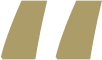
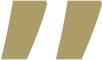
Interessiert an KeyShot Netzwerk-Rendering?
Interessiert an KeyShot und Netzwerk-Rendering? Schreiben Sie uns eine Nachricht! Unser Team wird sich in Kürze bei Ihnen melden.
Sie möchten schneller als je zuvor zu rendern?
Wenn Sie bereits KeyShot nutzen, fügen Sie Network Rendering einfach zu Ihrem Toolkit hinzu.
